配置 SMB
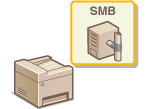 |
|
服务器消息区块 (SMB) 是用于与网络中一台以上设备共享文件和打印机等资源的协议。本机使用 SMB 将扫描的文档存储到共享文件夹。视网络而定,您可能需要设置计算机名和工作组名称。
|
检查本机的固件主控制器版本。检查固件版本
配置 SMB:固件主控制器版本:05.49 或更低版本
NetBIOS 名称
在使用 NetBIOS 的 Windows 网络中,NetBIOS 名称用于识别联网计算机,以及文件共享和其他网络服务。大多数计算机使用计算机名称作为 NetBIOS 名称。
工作组名称
工作组名称是用于分组多个计算机的名称,以便在 Windows 网络中可以使用文件共享等基本网络功能。指定工作组名称可识别本机所属的群组。
 |
|
如要进一步了解从远程用户界面设置时要执行的基本操作,请参阅从远程用户界面设置菜单选项。
|
1
启动远程用户界面并以系统管理员模式登录。 启动远程用户界面
2
单击门户页上的 [设置/注册]。 远程用户界面画面
3
选择 [网络设置]  [SMB设置]。
[SMB设置]。
 [SMB设置]。
[SMB设置]。4
单击 [编辑]。
5
指定所需设置。
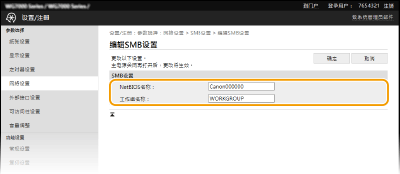
[NetBIOS名称]
为本机的 NetBIOS 名称输入字母数字字符。
为本机的 NetBIOS 名称输入字母数字字符。
[工作组名称]
为本机所属的工作组名称输入字母数字字符。
为本机所属的工作组名称输入字母数字字符。

以星号 (*) 开头的 NetBIOS 名称或工作组名称无法注册到 WINS 服务器。
6
单击 [确定]。
7
重新启动本机。
关闭本机,至少等待 10 秒钟,然后再重新开启。
配置 SMB:固件主控制器版本:05.50 或更高版本
计算机名
在使用计算机名的 Windows 网络中,计算机名(NetBIOS 名称)用于识别联网计算机,以及文件共享和其他网络服务。
工作组名称
工作组名称是用于分组多个计算机的名称,以便在 Windows 网络中可以使用文件共享等基本网络功能。指定工作组名称可识别本机所属的群组。
 |
|
如要进一步了解从远程用户界面设置时要执行的基本操作,请参阅从远程用户界面设置菜单选项。
|
1
启动远程用户界面并以系统管理员模式登录。 启动远程用户界面
2
单击门户页上的 [设置/注册]。 远程用户界面画面
3
选择 [网络设置]  [计算机名称/工作组名称设置]。
[计算机名称/工作组名称设置]。
 [计算机名称/工作组名称设置]。
[计算机名称/工作组名称设置]。4
单击 [编辑]。
5
指定所需设置。
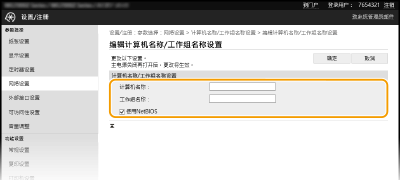
[计算机名称]
为本机的计算机名输入字母数字字符。
为本机的计算机名输入字母数字字符。
[工作组名称]
为本机所属的工作组名称输入字母数字字符。
为本机所属的工作组名称输入字母数字字符。
[使用NetBIOS]
选择使用 NetBIOS 进行通信的复选框。若未使用 NetBIOS,则清除复选框。
选择使用 NetBIOS 进行通信的复选框。若未使用 NetBIOS,则清除复选框。

以星号 (*) 开头的计算机名 (NetBIOS 名称)或工作组名称无法注册到 WINS 服务器。
使用 WINS 时选中复选框 [使用NetBIOS]。配置 WINS
6
单击 [确定]。
7
选择 [网络设置]  [SMB客户端设置]。
[SMB客户端设置]。
 [SMB客户端设置]。
[SMB客户端设置]。8
单击 [编辑]。
9
配置所需设置。
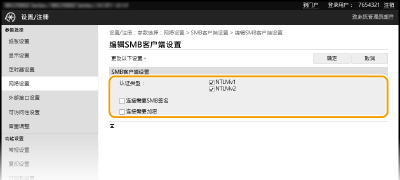
[认证类型]
指定认证协议版本。根据所连接的 SMB 服务器选择 [NTLMv1] 或 [NTLMv2],也可同时选择两者。
指定认证协议版本。根据所连接的 SMB 服务器选择 [NTLMv1] 或 [NTLMv2],也可同时选择两者。
[连接需要SMB签名]
在连接至 SMB 服务器时,若要请求 SMB 数据包签名,请选择此复选框。
在连接至 SMB 服务器时,若要请求 SMB 数据包签名,请选择此复选框。
[连接需要加密]
在连接至 SMB 服务器时,若要请求使用 SMB v3.0 加密通信建立连接,请选择此复选框。
在连接至 SMB 服务器时,若要请求使用 SMB v3.0 加密通信建立连接,请选择此复选框。
10
单击 [确定]。
11
选择 [网络设置]  [指定的SMB客户端版本]。
[指定的SMB客户端版本]。
 [指定的SMB客户端版本]。
[指定的SMB客户端版本]。12
单击 [编辑]。
13
选择要与 SMB 客户端一同使用的 SMB 版本。
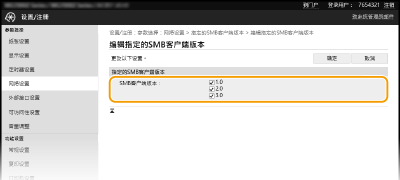
14
单击 [确定]。
15
重新启动本机。
关闭本机,至少等待 10 秒钟,然后再重新开启。
 |
|
若启用了 [连接需要加密],本机只能连接至支持 SMB v3.0 加密通信的 SMB 服务器。即使为 [指定的SMB客户端版本] 选择了 [1.0] 和 [2.0],如果未选择 [3.0],本机仍无法连接至不支持 SMB v3.0 加密通信的 SMB 服务器。
使用与 SMB 服务器和 SMB 客户端相同版本的 SMB。若版本不同,SMB 将无法使用。
|